Šablona webu krizového řízení je komunikační webnavržený tak, aby vaší organizaci pomohl zůstat ve spojení a udržovat produktivitu v případě krize. Sdílejte nejnovější zprávy a aktualizace, propojte diváky s vedoucími týmy, zvýrazněte důležité informace a poskytněte snadný přístup k prostředkům.
V tomto článku se dozvíte, jak používat prvky, které jsou na šabloně webu Pro řízení krize SharePointu, a jak můžete web přizpůsobit tak, aby vyhovoval potřebám vaší organizace a cílům.
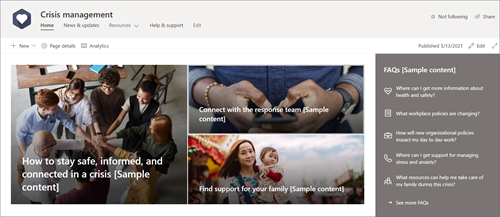
Funkce webu
-
Přizpůsobitelný web, který se dodává s předvyplněnými obrázky, webovými částmi a obsahem, který inspiruje editory webů při vytváření přizpůsobení podle potřeb vaší organizace.
-
Předvyplněné stránky usnadňující uspořádání informací a prostředků
-
Připravené webové části, které pomáhají divákům zůstat informovaní, spojit se s klíčovými kontakty a najít zdroje, které jim pomůžou přetrvat krizi.
Poznámky:
-
Některé funkce se zavádějí postupně v organizacích, které se přihlásily k programu pro výběrové verze. To znamená, že tuto funkci možná ještě nevidíte nebo může vypadat jinak, než je popsáno v článcích nápovědy.
-
Když použijete šablonu na existující web, váš obsah se s novou šablonou automaticky nesloučí. Místo toho se stávající obsah uloží jako duplicitní stránka v obsahu webu.
Nejprve postupujte podle pokynů k přidání šablony na nový nebo existující web.
Poznámka: K přidání této šablony na web musíte mít oprávnění vlastníka webu.
Prozkoumejte předem vyplněný obsah webu, webové části a stránky a rozhodněte se, jaké přizpůsobení webu bude nutné, aby bylo v souladu se značkou, hlasem a celkovým obchodním cílem vaší organizace.
-
Předvyplněné stránky:
-
Domovská stránka – poskytuje cílové místo pro diváky, kde uvidí nejnovější zprávy, události, nejčastější dotazy a běžně požadované zdroje informací.
-
Novinky & aktualizace – Tato stránka poskytuje prostor pro sdílení nejnovějších zpráv a aktualizací týkajících se krize a vaší organizace.
-
Zdroje- Oddíl Školicí & zdroje obsahuje tři stránky: Pro pracoviště, Pro osobní pohodu a Pro vaši rodinu.
-
Nápověda & podpora - Zobrazí odpovědi na nejčastější dotazy a klíčové kontakty.
-
-
Dokumenty- Knihovna dokumentů poskytuje snadný přístup k prostředkům, aktualizacím zásad a dalším klíčovým informacím.
-
Stránky- Ukládá stránky webu a obsah šablony stránek.
Jakmile přidáte šablonu webu krizového řízení, je čas ji přizpůsobit a nastavit jako vlastní.
Poznámka: Pokud chcete upravit sharepointový web, musíte být vlastníkem webu nebo členem webu.
|
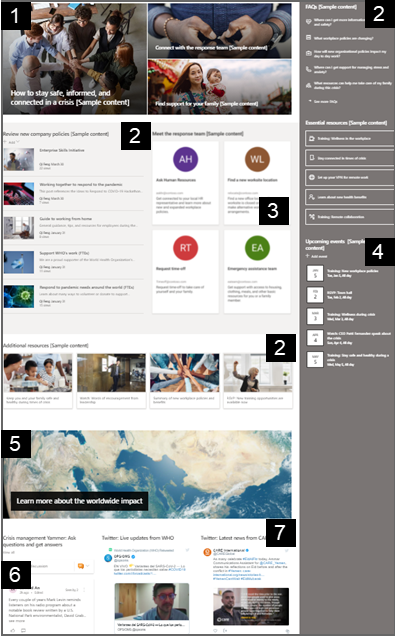 |
Přizpůsobte si vzhled webu, navigaci na webu, webové části a obsah tak, aby vyhovoval potřebám uživatelů a organizace. Začněte upravovat web v režimu úprav tak, že v pravém horním rohu vyberete Upravit . Při práci můžete změny uložit jako koncept nebo znovu publikovat , aby byly úpravy viditelné pro diváky.
1. Webová část Hlavní hrdina slouží k předvádění novinek a oznámení
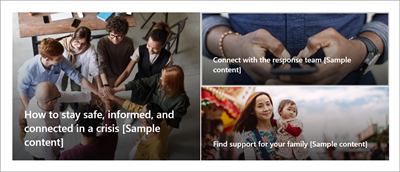
-
Začněte tím, že vyberete webovou část Hero a vyberete Upravit

-
Pak vyberte vrstvu a možnosti dlaždic, které nejlépe vyhovují potřebám vaší organizace.
Přečtěte si další informace o úpravách webové části Hero.
2. Pomocí webové části Rychlé odkazy získáte rychlý přístup k prostředkům.
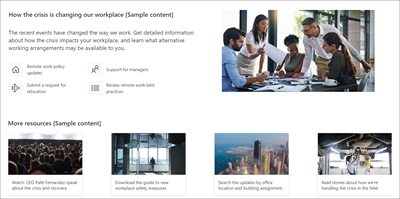
-
Přejděte do webové části Rychlé odkazy, vyberte odkaz a potom upravit

-
V případě potřeby upravte odkaz, název, ikonu a popis.
-
Pokud chcete přidat odkaz, vyberte + Přidat odkazy.
Podívejte se na různé typy rozložení a možnosti úprav webové části Rychlé odkazy.
3. Zobrazení klíčových kontaktů pomocí webové části Lidé
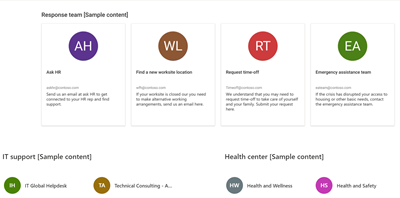
-
Začněte výběrem webové části Lidé a zvolte Upravit

-
Změňte rozložení na Kompaktní nebo Popisný.
-
Potom zadáním textu do textového pole přidejte jména nebo e-mailové adresy.
Přečtěte si další informace o webové části Lidé.
4. Použití webové části Události k zobrazení nadcházejících událostí
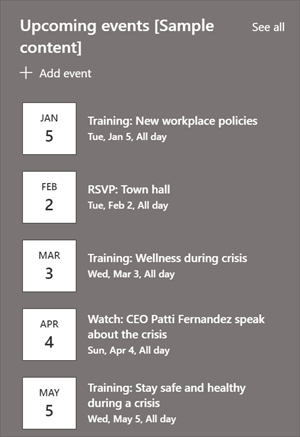
-
Upravte

-
Pokud chcete přidat nebo upravit události ve webové části Událost, přejděte do webové části Událost a vyberte + Přidat událost.
Přečtěte si další informace o používání a úpravách webové části Události.
5. Pomocí webové části Novinky můžete zobrazit novinky a oznámení.
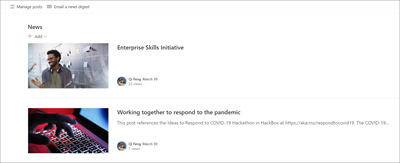
-
Začněte tím, že vyberete webovou část Příspěvky a zvolíte Upravit

-
Pak vyberte zdroj News a vyberte Tento web, abyste měli jistotu, že se ve webové části zobrazí obsah související s krizí.
-
Vyberte rozložení, možnosti zobrazení a filtr , který nejlépe zobrazuje členy týmu organizace.
-
V části Uspořádat určete pořadí, ve kterém se mají zprávy zobrazovat.
Přečtěte si další informace o používání webové části Příspěvky.
6. Pomocí webové části Konverzace yammeru můžete propojit lidi mezi sebou.
Poznámky:
-
Webová část Konverzace v Yammeru se zobrazí jenom v případě, že má vaše organizace licenci pro Yammer.
-
Webová část Konverzace Yammeru používá původní název domény (například contoso.onmicrosoft.com) a nedá se použít, když sharepointový web používá jednoduchý název domény.
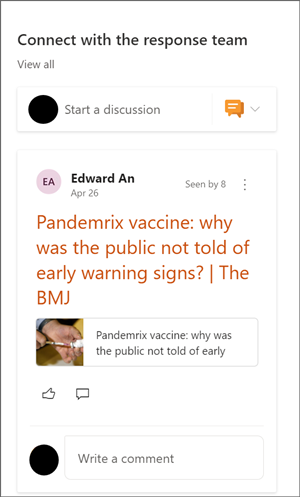
-
Ve webové části Konverzace Yammeru vyberte Upravit

-
Vyberte zdroj konverzace a Počet konverzací, které se mají zobrazit.
Přečtěte si další informace o webové části Konverzace v Yammeru.
7. Pomocí webové části Twitteru zobrazte živé aktualizace o krizi
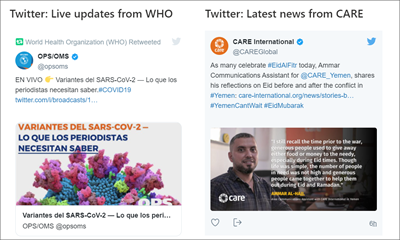
-
Ve webové části Twitter vyberte Upravit

-
Vyberte uživatelské jméno Twitteru začínající na @nebo odkaz začínající https:// na uživatelský účet, tweet nebo kolekci. Pak vyberte maximální počet tweetů, které se mají zobrazit.
Přečtěte si další informace o webové části Twitter.
Přizpůsobte následující stránky v rámci webu:
Novinky & aktualizace – upravte tuto stránku úpravou webové části Příspěvky. Chcete-li maximalizovat efektivitu vašeho webu, zvolte jiný zdroj zpráv zde, než jste to udělali pro webovou část Zprávy na domovské stránce, která bude stále zobrazovat relevantní zprávy o řešení krize.
Zdroje – tato část webu obsahuje tři předem vyplněné stránky: Pro pracoviště, Pro osobní pohodu a Pro vaši rodinu. Upravte si tyto stránky úpravou webové části Rychlé odkazy.
Nápověda a podpora – Upravte tuto stránku úpravou webové části Text.
Přizpůsobení vzhledu a navigace na webu
Než svůj web nasdílíte s ostatními, dotkněte ho tím, že zajistíte, aby uživatelé mohli web najít, snadno procházet odkazy a stránky a rychle přistupovat k obsahu webu.
-
Knihovny dokumentů můžete upravovat tak, že aktualizujete názvy složeka nahrajete prostředky.
-
Upravte a přizpůsobte navigaci na webu.
-
Vzhled webu můžete změnit přizpůsobením motivu, loga, rozložení záhlaví a vzhledu webu.
-
Přidejte nebo odeberte stránky na tento web nebo navigaci na webu tak, aby vyhovovaly existujícímu obsahu.
-
Zvolte, jestli chcete tento web přidružit k centrálnímu webu ve vaší organizaci, nebo ho v případě potřeby přidejte do existující navigace na centrálním webu .
Sdílejte svůj web s ostatními po přizpůsobení webu, kontrole přesnosti a publikování konečného konceptu.
-
V pravém rohu vyberte Sdílet web.
-
Získejte pomoc se správou webu přidáním vlastníků webu a členů, kteří budou mít oprávnění k úpravám obsahu webu.
-
V podokně Sdílet web zadejte jména lidí, se kterými chcete web sdílet. Pokud chcete, aby všichni uživatelé ve vaší organizaci měli přístup k webu, můžete zvolit Možnost Všichni (kromě externích uživatelů). Výchozí úroveň oprávnění je jen pro čtení.
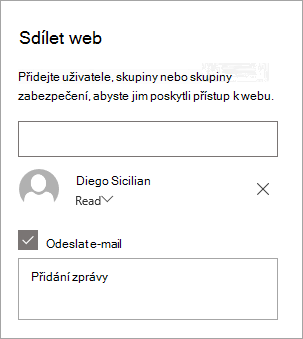
-
Zadejte volitelnou zprávu, která se má odeslat s e-mailovým oznámením, které se odešle při sdílení webu, nebo zrušte zaškrtnutí políčka Odeslat e-mail, pokud nechcete poslat e-mail.
-
Vyberte Sdílet.
Po vytvoření a spuštění webu je další důležitou fází údržba obsahu webu. Ujistěte se, že máte plán pro udržování obsahu a webových částí v aktualizovaném stavu.
Osvědčené postupy údržby webu:
-
Plán údržby webu – Vytvořte plán pro kontrolu obsahu webu tak často, jak je potřeba, abyste měli jistotu, že je obsah stále přesný a relevantní.
-
Pravidelně publikujte příspěvky – distribuujte nejnovější oznámení, informace a stav v rámci organizace. Zjistěte, jak přidat příspěvek na týmový nebo komunikační web a ukázat ostatním uživatelům, kteří budou publikovat oznámení o tom, jak můžou používat sharepointové příspěvky.
-
Kontrola odkazů a webových částí – Udržujte odkazy a webové části aktualizované, abyste měli jistotu, že využíváte plnou hodnotu svého webu.
-
Použití analýz ke zlepšení zapojení – Zobrazte si využití webu pomocí integrované sestavy dat o využitía získejte informace o oblíbeném obsahu, návštěvách webů a dalších informacích.
-
Pravidelné kontroly nastavení webu – Po vytvoření webu v SharePointu můžete měnit nastavení, informace o webu a oprávnění pro tento web.
Další prostředky pro přizpůsobení
Přečtěte si další informace o plánování, vytváření a údržbě sharepointových webů.
Podívejte se na další šablony sharepointového webu.










